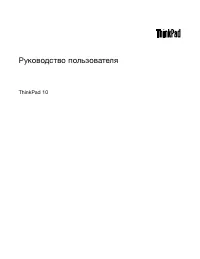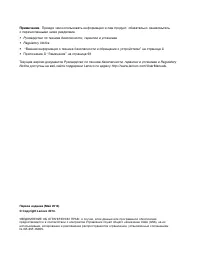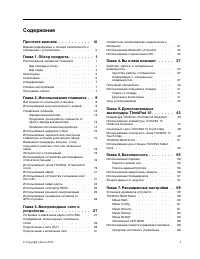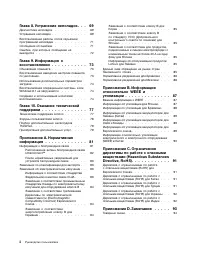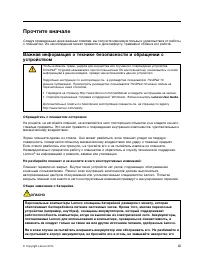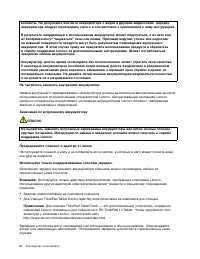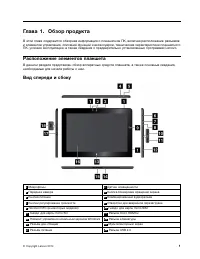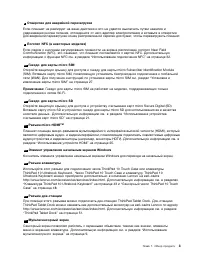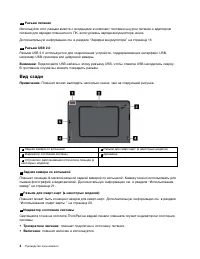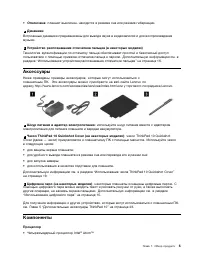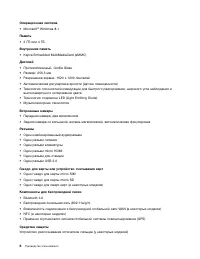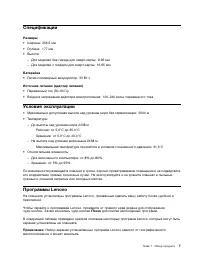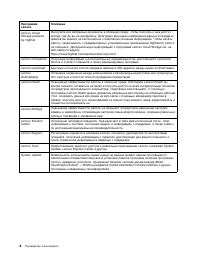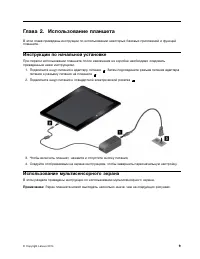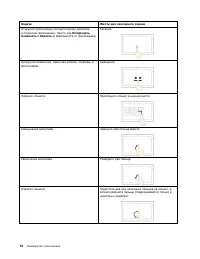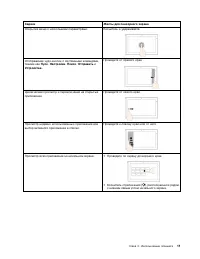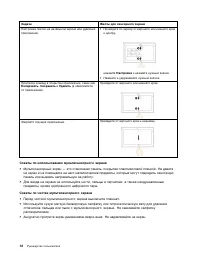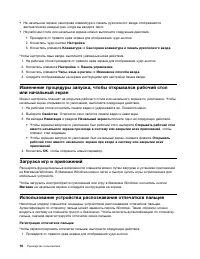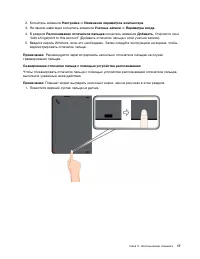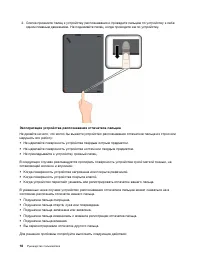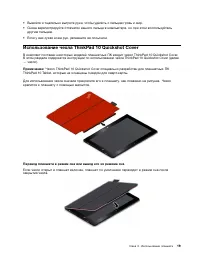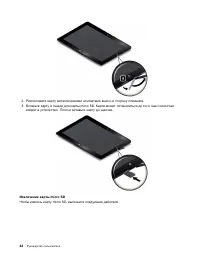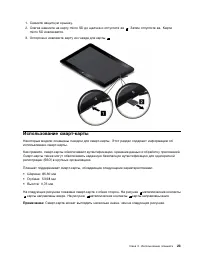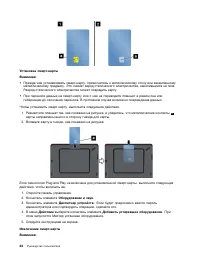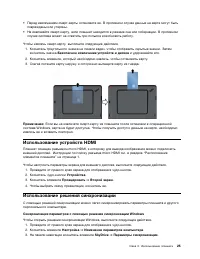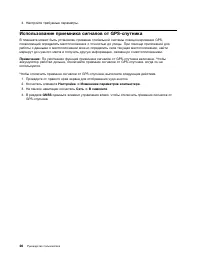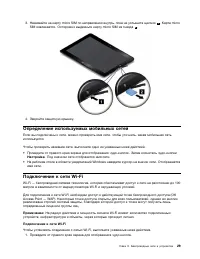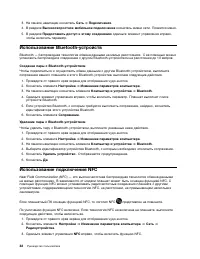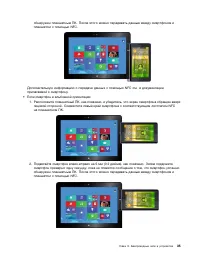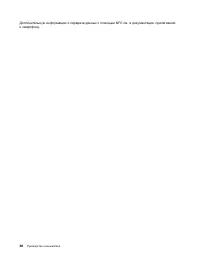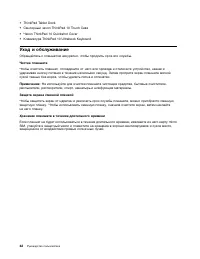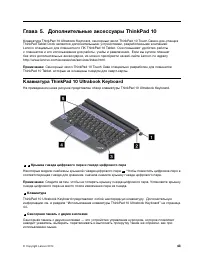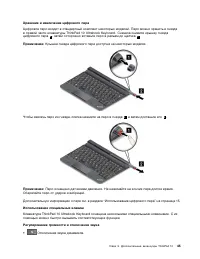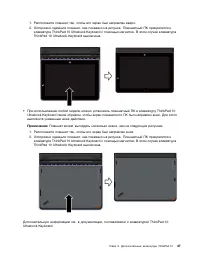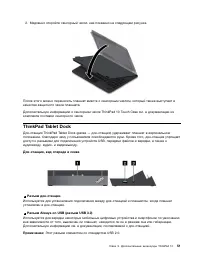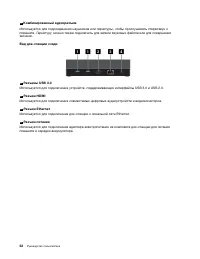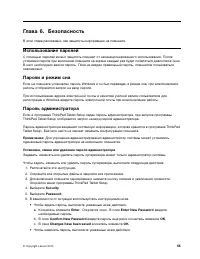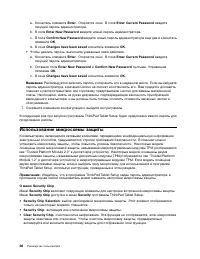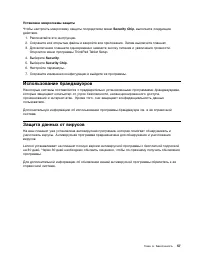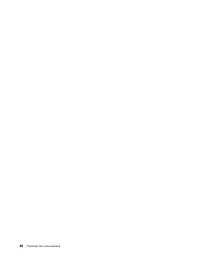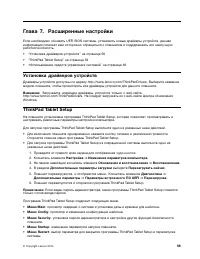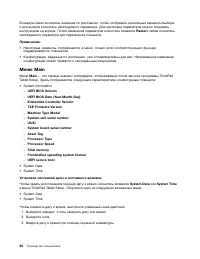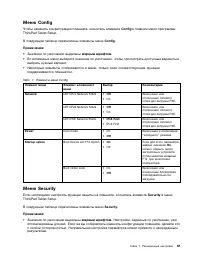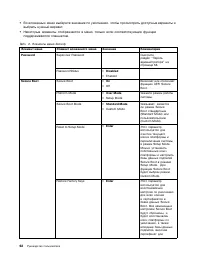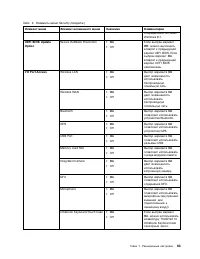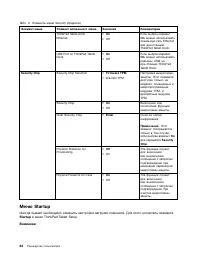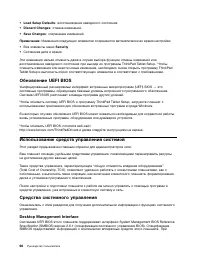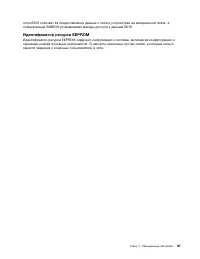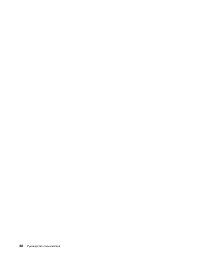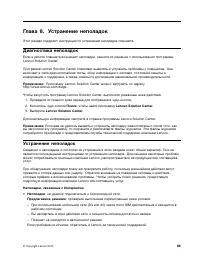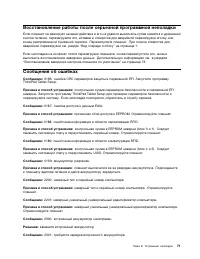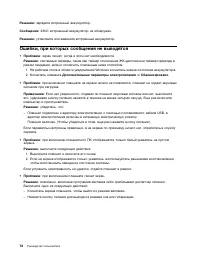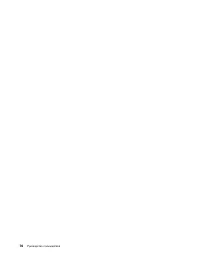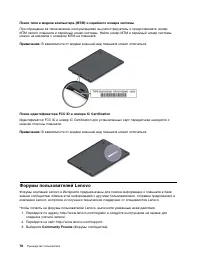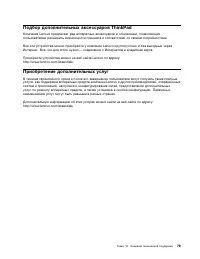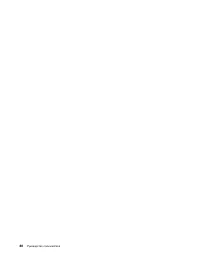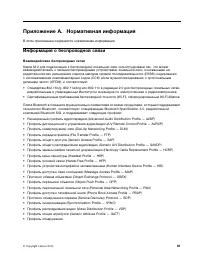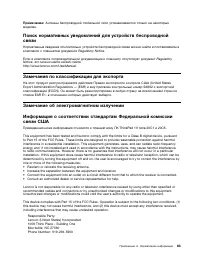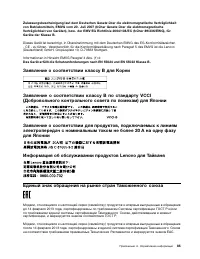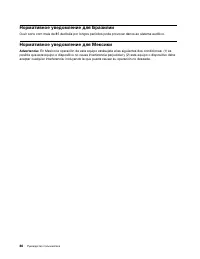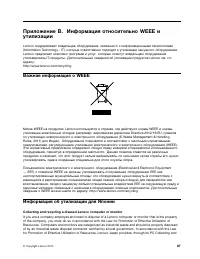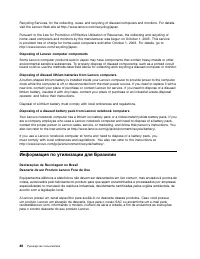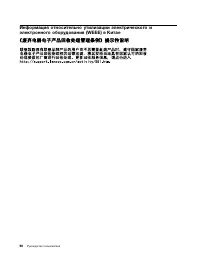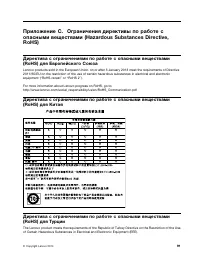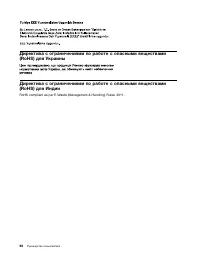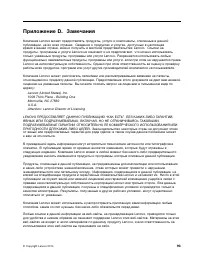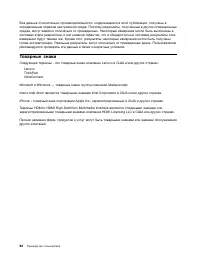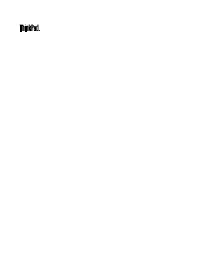Планшеты Lenovo ThinkPad 10 - инструкция пользователя по применению, эксплуатации и установке на русском языке. Мы надеемся, она поможет вам решить возникшие у вас вопросы при эксплуатации техники.
Если остались вопросы, задайте их в комментариях после инструкции.
"Загружаем инструкцию", означает, что нужно подождать пока файл загрузится и можно будет его читать онлайн. Некоторые инструкции очень большие и время их появления зависит от вашей скорости интернета.
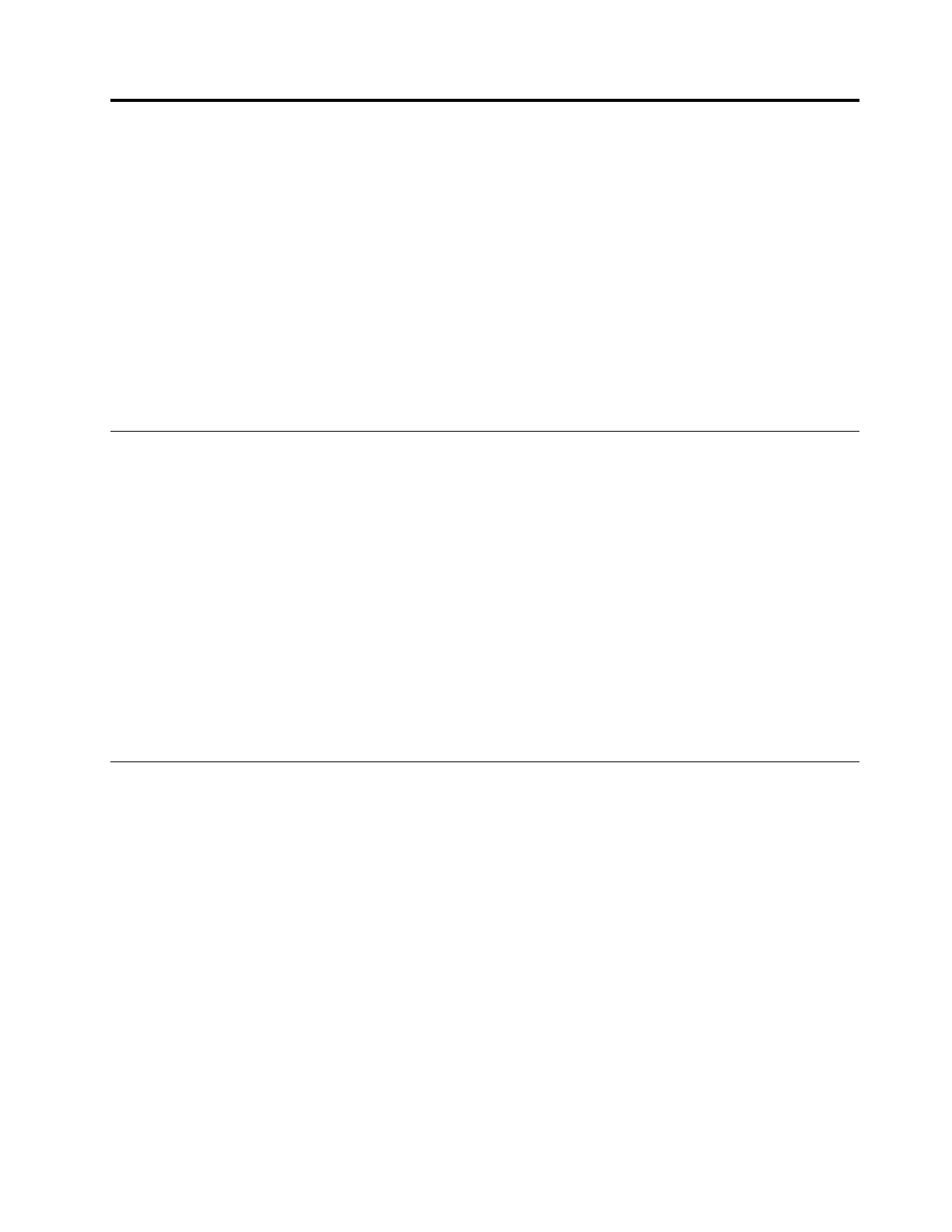
Глава 9. Информация о восстановлении
В этом разделе описаны методы восстановления.
Образ восстановления Windows предустановлен в разделе восстановления на планшете. Образ
восстановления Windows позволяет обновить планшет или восстановить заводское состояние
планшета.
Можно создать носители восстановления, чтобы использовать их в качестве резервных копий или
замены образа восстановления Windows. С помощью носителей восстановления можно определять
причину неполадок и устранять проблемы с планшетом, даже если не получается загрузить
операционную систему. Рекомендуется как можно скорее создать носители восстановления.
Дополнительную информацию см. в разделе “Создание и использование носителей восстановления”
на странице 74.
Обновление планшета
Если планшет не функционирует должным образом и проблема может быть связана с недавно
установленной программой, можно обновить планшет без потери личных файлов или изменения
настроек.
Внимание:
При обновлении планшета программы, предварительно установленные на планшете и
загруженные из магазина Windows, будут переустановлены, а все другие программы — удалены.
Чтобы обновить планшет, выполните следующие действия.
1. Проведите от правого края экрана для отображения чудо-кнопок.
2. Коснитесь элемента
Настройка
➙
Изменение параметров компьютера
.
3. На панели навигации коснитесь элемента
Обновление и восстановление
➙
Восстановление
.
4. В разделе
Восстановление ПК без удаления файлов
коснитесь
Приступить к работе
.
5. Следуйте инструкциям на экране, чтобы обновить планшет.
Восстановление заводских настроек планшета по умолчанию
Если необходимо утилизировать планшет или просто начать работу с ним заново, можно вернуть
планшет к заводскому состоянию. Восстановление заводских настроек приводит к переустановке
операционной системе, повторной установке всех программ и настроек, поставляемых вместе с
планшетом, и сбросу всех параметров к заводскому состоянию.
Внимание:
В случае возврата планшета к заводскому состоянию все личные файлы и настройки
будут удалены. Во избежание потери данных создайте резервную копию всех данных, которые
необходимо сохранить.
Чтобы вернуть планшет в заводское состояние, выполните указанные ниже действия.
1. Проведите от правого края экрана для отображения чудо-кнопок.
2. Коснитесь элемента
Настройка
➙
Изменение параметров компьютера
.
3. На панели навигации коснитесь элемента
Обновление и восстановление
➙
Восстановление
.
4. В разделе
Удаление всех данных и переустановка Windows
выберите
Приступить к работе
.
Затем коснитесь элемента
Далее
, чтобы подтвердить операцию.
5. В зависимости от ситуации воспользуйтесь инструкциями ниже.
© Copyright Lenovo 2014
73
Содержание
- 3 Содержание; iii
- 5 Прочтите вначале
- 9 Глава 1. Обзор продукта; Расположение элементов планшета
- 12 Вид сзади
- 13 Аксессуары; Компоненты
- 15 Спецификации; Условия эксплуатации; Программы Lenovo
- 17 Глава 2. Использование планшета; Инструкции по начальной установке; Использование мультисенсорного экрана
- 22 Проверка состояния аккумулятора
- 23 Использование цифрового пера
- 27 Использование чехла ThinkPad 10 Quickshot Cover
- 31 Использование смарт-карты
- 33 Использование устройств HDMI; Использование решений синхронизации
- 34 Использование приемника сигналов от GPS-спутника
- 35 Глава 3. Беспроводные сети и устройства; Установка и извлечение карты micro SIM
- 37 Определение используемых мобильных сетей
- 45 Глава 4. Вы и ваш планшет; Удобство работы и специальные возможности; Информация о специальных возможностях
- 48 Получение обновлений
- 50 Уход и обслуживание
- 51 Глава 5. Дополнительные аксессуары ThinkPad 10; Клавиатура ThinkPad 10 Ultrabook Keyboard
- 52 Использование клавиатуры ThinkPad 10 Ultrabook Keyboard
- 56 Сенсорный чехол ThinkPad 10 Touch Case
- 57 Использование сенсорного чехла ThinkPad 10 Touch Case
- 59 ThinkPad Tablet Dock
- 61 Использование док-станции ThinkPad Tablet Dock
- 63 Глава 6. Безопасность; Использование паролей
- 64 Использование микросхемы защиты
- 65 Использование брандмауэров
- 67 Глава 7. Расширенные настройки; Установка драйверов устройств
- 68 Меню Main
- 72 Меню Startup
- 73 Меню Restart
- 74 Обновление UEFI BIOS; Desktop Management Interface
- 75 Идентификатор ресурса EEPROM
- 77 Глава 8. Устранение неполадок; Диагностика неполадок; Устранение неполадок
- 80 Ошибки, при которых сообщения не выводятся
- 81 Глава 9. Информация о восстановлении; Обновление планшета
- 85 Глава 10. Оказание технической поддержки; Техническая поддержка Lenovo
- 86 Форумы пользователей Lenovo
- 89 Приложение A. Нормативная информация; Информация о беспроводной связи
- 90 Расположение антенн беспроводной связи UltraConnect
- 91 Замечания по классификации для экспорта
- 101 Приложение D. Замечания
- 102 Товарные знаки